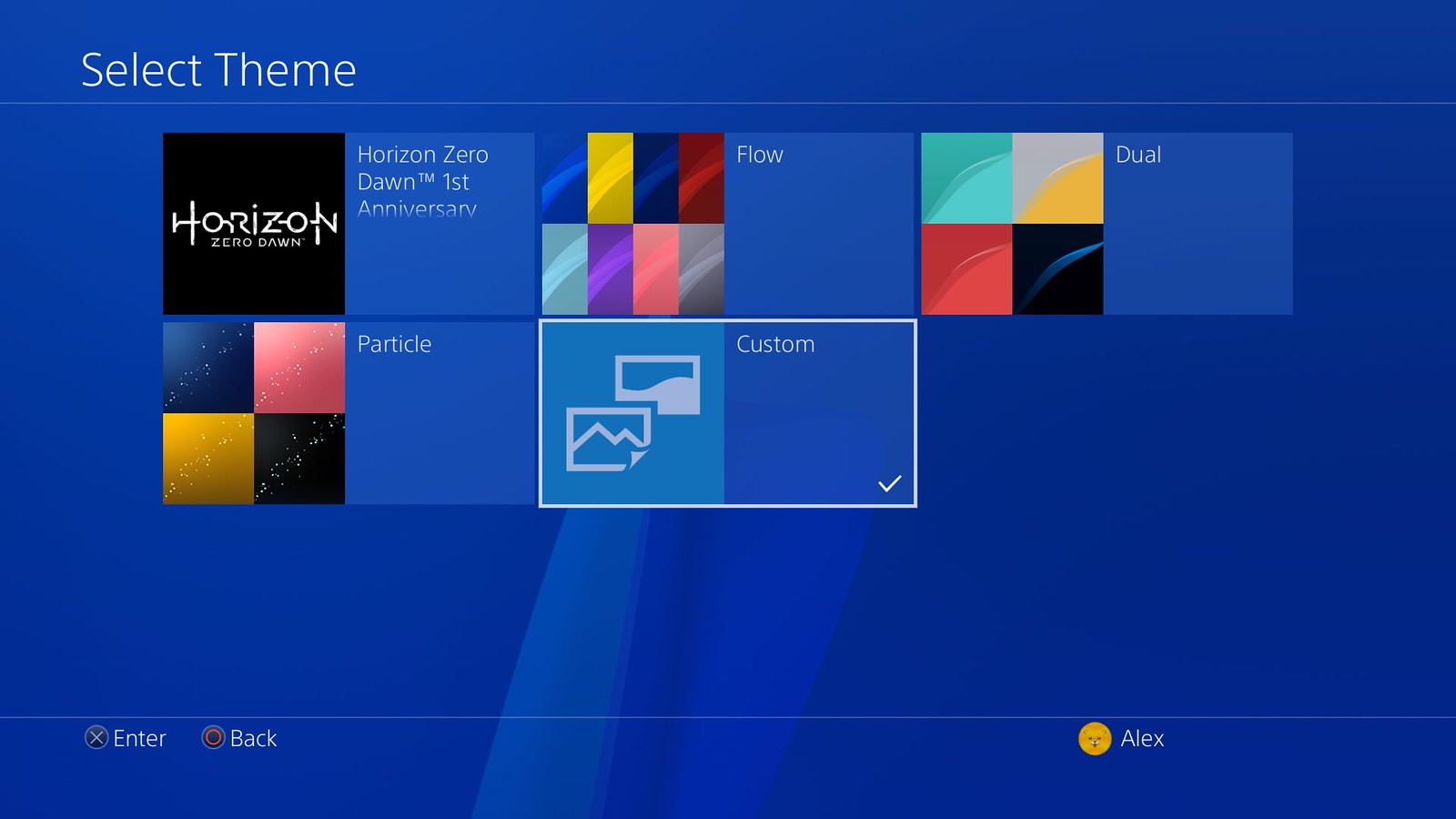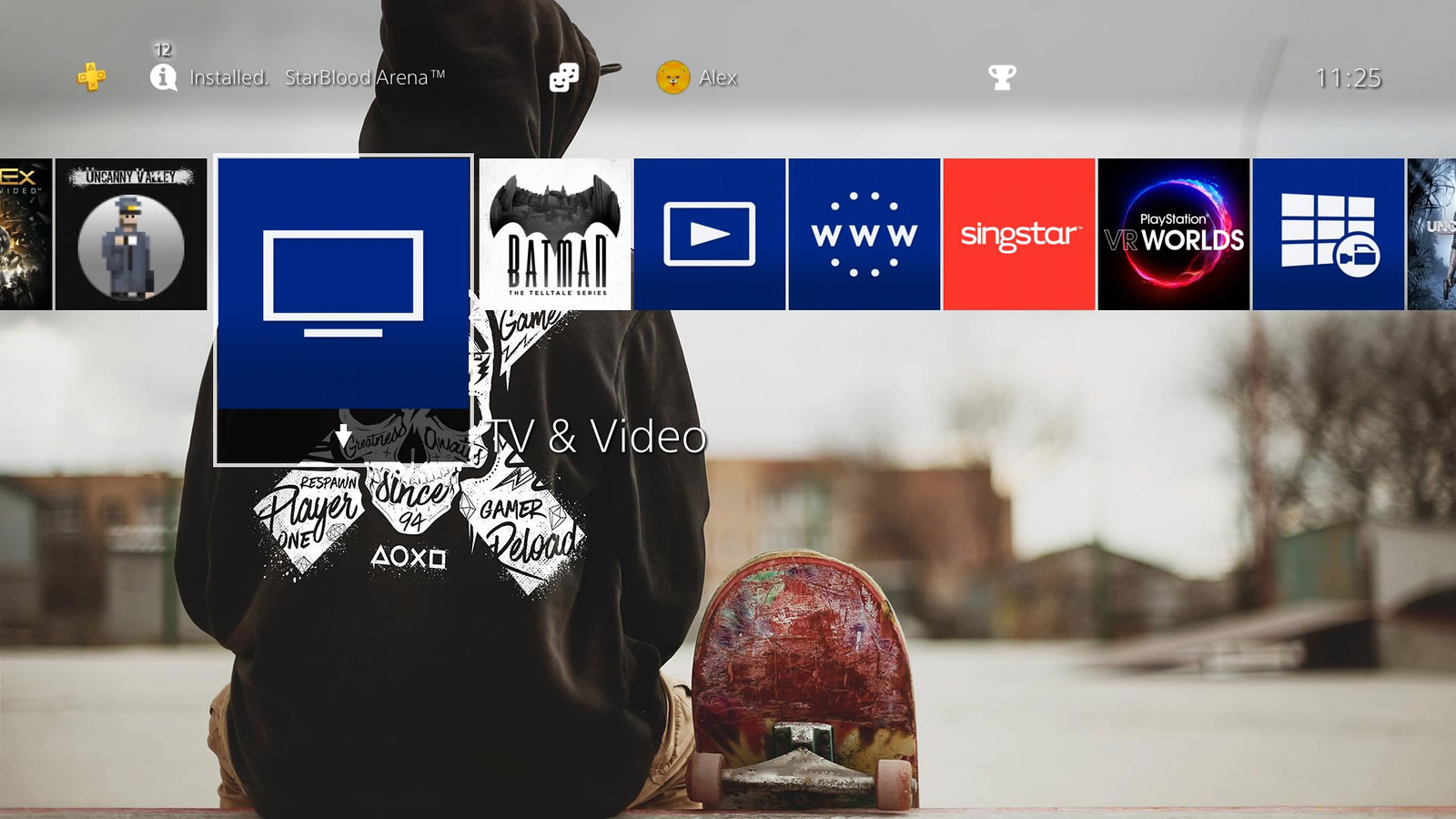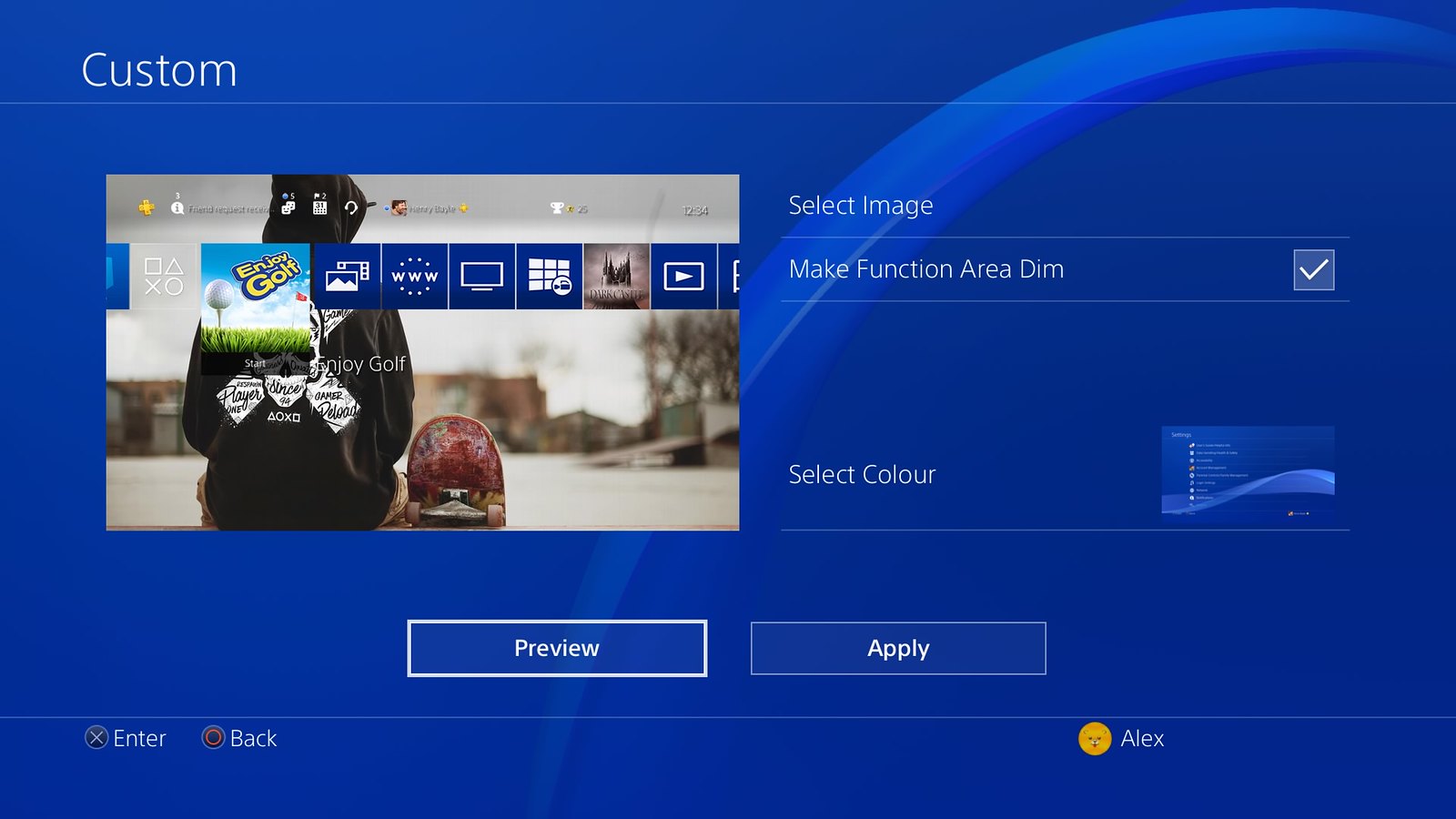Возможность персонализировать вашу PlayStation 4 или PlayStation 5 — это всегда хорошо, поскольку вы добавите индивидуальности своей консоли. Учитывая, что вы можете настроить внешний вид консоли и контроллера, почему бы не сделать интерфейс более похожим на то, что вам нравится? К счастью, есть функция, которая наконец-то позволяет вам изменить фон на индивидуальный благодаря новому обновлению, которое было выпущено много лет назад для PS4. Читайте дальше, чтобы узнать, как легко изменить фон на PS5 и PS4.
Точно так же, как вы устанавливаете пользовательские обои на свой компьютер или даже на мобильный телефон, вы можете наконец добавить свое собственное изображение на PlayStation 4 и 5. Да, это может стать скучным и раздражающим, просто взглянув на фон по умолчанию, который идет с PS4 и PS5. Теперь вы также можете использовать темы, доступные на консолях, которые вы можете использовать, но что, если вам тоже не нравятся эти темы? Здесь идеально подходит добавление пользовательского фонового изображения. Вот руководство о том, как добавить собственный фон на PlayStation 4 и PlayStation 5.
Сменить фон на PlayStation 4 и PlayStation 5
Предпосылки
- ПК
- USB-накопитель
- Любимое или собственное изображение
- Консоль PS4 / PS5
Как изменить фон на PlayStation 4
Есть два способа изменить фон на PS4. Первый способ отлично работает, если у вас нет доступа к компьютеру.
Способ 1
- Включите PlayStation 4 и перейдите в Интернет-браузер на вашей консоли.
- Когда откроется веб-браузер, выберите строку поиска или просто нажмите кнопку «Треугольник» на контроллере.
- Теперь введите тип фонового изображения, который вам нравится. Что-нибудь от абстрактного до искусства или автомобилей и нажмите кнопку X для поиска.
- Теперь вы получите результат поиска Google по запросу, который вы искали.
- Прокрутите и выберите лучший результат, который идеально вам подходит.
- Вы можете избегать вертикальных фонов с водяными знаками. Постарайтесь получить изображение с хорошим разрешением 1920 × 1080 или более, чтобы изображение не выглядело размытым.
- Найдя нужное изображение, откройте его для просмотра в полноэкранном режиме.
- Нажмите кнопку « Поделиться» на контроллере, чтобы сделать снимок экрана.
- Теперь закройте веб-браузер, вернитесь на главный экран и перейдите в конец, где найдете значок библиотеки.
- Когда вы открываете свою библиотеку, прокрутите и выберите галерею захвата.
- Он покажет все скриншоты, которые вы могли сделать в игре. Перейдите к папке с надписью Other.
- Вы сможете увидеть снимок экрана с изображением, которое вы сделали в браузере.
- Откройте изображение и нажмите кнопку параметров. Это откроет меню опций.
- Выберите параметр « Установить как фон». Вы можете использовать ручки L и R для увеличения или уменьшения масштаба, чтобы настроить, какую часть изображения вы хотите установить в качестве фона, и нажмите X, чтобы обрезать его.
- Теперь вам будет предложено установить цвет темы. Выберите, что хорошо сочетается с изображением, а затем нажмите кнопку Применить.
Способ 2
- На свой компьютер загрузите изображение, которое вы хотите установить в качестве фона для PlayStation 4.
- Прежде чем копировать его на USB-накопитель, убедитесь, что USB-накопитель пуст.
- Теперь создайте папку с именем ИЗОБРАЖЕНИЯ. Да, это должно быть заглавными буквами. Вставьте изображение в папку.
- Подключите USB-накопитель к PS4.
- Перейдите в Настройки> Темы. Теперь выберите опцию « Выбрать тему».
- Выберите вариант «Пользовательский», а затем — «Выбрать изображение». Теперь вы можете выбрать опцию USB-накопитель.
- Теперь он отобразит изображение, которое вы загрузили на свой компьютер.
- Выберите изображение и настройте его в соответствии с тем, какую часть изображения вы хотите отображать на главном экране.
- Вы можете настроить цвет темы и затем нажать « Применить».
- И вот так у вас есть собственное изображение, применяемое к фону PS4.
Как изменить фон на PlayStation 5
Поскольку PS5 почти исполнился год, Sony до сих пор не включила возможность изменять темы или фон для PS5. Почему они его не включили? Никто не знает. Все может измениться, если и когда Sony выпустит обновление для PS5, чтобы пользователи могли менять темы и фон для своей PS5. До тех пор вам придется придерживаться темы по умолчанию на PS5.
Итак, теперь вы знаете, что изменения можно легко внести на PlayStation 4. С PlayStation 5 нам придется подождать и посмотреть, когда обновление позволит пользователям настраивать свои домашние экраны. Что ж, мы могли надеяться, что такие вещи могут произойти, так как Sony выпустила обновление 5.50 для PS4, чтобы иметь эту функцию. Так что да, мы можем увидеть это в будущем. Но когда? Время покажет.
Ты прав! Синий фон по умолчанию скучен! Вы, наверное, надеялись, что сможете изменить этот тусклый фон на что-то более захватывающее. Глядя на то же самое каждый раз, когда вы запускаете свою PlayStation 4, может быть довольно утомительно. Слава богу, есть лучший способ. Вы можете изменить тему на своем PS4, и варианты безграничны!
Как установить готовую тему
Есть два способа изменить тему на вашем PS4. Вы можете установить предварительно созданную тему, выбрав ее в своей библиотеке тем или загрузив в магазине PlayStation Store, но вы также можете создать совершенно собственный фон, используя один из снимков экрана, снятых вами во время игровых сессий.
Вот краткое и простое руководство о том, как использовать одну из готовых тем либо уже в вашей библиотеке тем, либо после загрузки из магазина.
-
На главном экране перемещайтесь вверх и снова, чтобы выбрать « Настройки».
-
Прокрутите вниз и нажмите кнопку X на вашем контроллере, чтобы выбрать Темы. Нажмите X еще раз, чтобы увидеть текущие доступные темы.
-
Нажмите X, чтобы выбрать тему, или вы можете прокрутить вниз, чтобы найти больше в магазине.
Как установить собственное изображение в качестве обоев рабочего стола
Функция обмена экранами в PlayStation 4, которая предоставляется на других консолях, отлично подходит для социальных сетей, для обмена вашими лучшими моментами или просто для украшения вашего экрана. Сейчас, когда в фото режимах так много игр, у вас есть множество возможностей сделать фоновое изображение. Если у вас есть тот, который вам нравится, вот как установить его в качестве фона.
-
Откройте « Настройки» и выберите « Темы».
-
Выберите пользовательский.
-
Отсюда выберите « Выбрать изображение».
-
Теперь вы можете выбрать любой скриншот, который вы сохранили.
-
Теперь вы нажали Apply.
Возможность использовать скриншоты в качестве фона делает варианты буквально бесконечными! Иногда, когда я глубоко увлечен игрой, я думаю, что определенные изображения будут идеальными в качестве фона для моего домашнего экрана. С помощью простого скриншота я могу сделать это реальностью.
Каждый из этих качественных аксессуаров гарантированно улучшит ваши впечатления от PlayStation.
Игровая гарнитура EasySMX VIP002S RGB ($ 36 на Amazon)
Хорошие гарнитуры, как правило, стоят дорого, но гарнитура EasySMX VIP002S дает вам лучшее из обоих миров: доступность и качество.
HyperX ChargePlay Duo (20 долларов на Amazon)
Зарядите свои контроллеры, не занимая драгоценного USB-пространства на консоли. HyperX ChargePlay Duo может заряжать два устройства одновременно за два часа через адаптер переменного тока.
PDP Bluetooth Media Remote (20 долларов на Amazon)
PlayStation хороша не только для игр. Если вы хотите просматривать веб-страницы или перемещаться по любимым приложениям, контроллер DualShock 4 просто не обрезает их.
Мы можем заработать комиссию за покупки, используя наши ссылки. Учить больше.
Лучшее в жизни бесплатно
Станьте Бэтменом или используйте Fury в этих двух бесплатных играх для PlayStation
Если у вас есть членство в PlayStation Plus, вы знаете о бесплатных играх PlayStation за месяц. Вот бесплатные игры, которые вы можете получить в этом месяце с вашим членством.
Изменение цвета
Базовый черный к ограниченному выпуску; Каждый цветной контроллер PS4 вы можете купить
Sony выпустила десятки цветов и дизайнов Dualshock 4, некоторые из которых красивы, а некоторые — не очень. Мы здесь не для того, чтобы судить, просто чтобы вы знали каждый цвет контроллера PS4, который вы можете получить сегодня.
на вашем месте
В какие игры Oculus Quest я могу играть сидя?
Вам не нужно много места или бегать, чтобы повеселиться на Oculus Quest. Вы можете наслаждаться этими названиями, не выходя из вашего любимого места.
Вы правы! Синий фон по умолчанию скучен! Вы, наверное, надеялись, что сможете изменить этот скучный фон на что-то более захватывающее. Глядя на то же самое каждый раз, когда вы запускаете свою PlayStation 4, может быть довольно утомительно. Слава богу, есть лучший способ. Вы можете изменить тему на своем PS4, и варианты безграничны!
Как установить готовую тему
Есть два способа изменить тему на вашем PS4. Вы можете установить предварительно созданную тему, выбрав ее в своей библиотеке тем или загрузив ее из PlayStation Store, но вы также можете создать совершенно собственный фон, используя один из снимков экрана, снятых вами во время игровых сессий.
Вот краткое и простое руководство о том, как использовать одну из готовых тем уже в вашей библиотеке тем или после загрузки из магазина.
-
На главном экране перемещайтесь вверх и снова, чтобы выбрать « Настройки» .
-
Прокрутите вниз и нажмите кнопку X на вашем контроллере, чтобы выбрать Темы . Нажмите X еще раз, чтобы увидеть ваши текущие доступные темы.
-
Нажмите X, чтобы выбрать тему, или вы можете прокрутить вниз, чтобы найти больше в магазине.
Как установить собственное изображение в качестве обоев рабочего стола
Функция обмена экранами в PlayStation 4, которая предоставляется на других консолях, отлично подходит для социальных сетей, для обмена вашими лучшими моментами или просто для украшения вашего экрана. Сейчас так много игр встроено в режимы фото, что у вас есть много возможностей сделать фоновое изображение. Если у вас есть тот, который вам нравится, вот как установить его в качестве фона.
-
Откройте « Настройки» и выберите « Темы» .
-
Выберите пользовательский.
-
Отсюда выберите « Выбрать изображение» .
-
Теперь вы можете выбрать любой скриншот, который вы сохранили.
-
Теперь вы нажали Apply .
Возможность использовать скриншоты в качестве фона делает варианты буквально бесконечными! Иногда, когда я глубоко увлечен игрой, я думаю, что определенные изображения будут идеальными в качестве фона для моего домашнего экрана. С помощью простого скриншота я могу сделать это реальностью.
Аксессуары PlayStation, которые вам понравятся
Все эти качественные аксессуары гарантированно улучшат ваши впечатления от PlayStation.
Игровая гарнитура EasySMX VIP002S RGB ($ 36 на Amazon)
Хорошие гарнитуры, как правило, стоят дорого, но гарнитура EasySMX VIP002S дает вам лучшее из обоих миров: доступность и качество.
HyperX ChargePlay Duo (20 долларов на Amazon)
Зарядите свои контроллеры, не занимая драгоценного USB-пространства на консоли. HyperX ChargePlay Duo может заряжать два устройства одновременно за два часа через адаптер переменного тока.
PDP Bluetooth Media Remote (20 долларов на Amazon)
PlayStation хороша не только для игр. Если вы хотите просматривать веб-страницы или перемещаться по любимым приложениям, контроллер DualShock 4 просто не обрезает их.
Мы можем заработать комиссию за покупки, используя наши ссылки. Узнайте больше
Мы любим наши консоли – это, безусловно, так, но все же стоит признать, что они не во всех аспектах идеальны. Одним из таких аспектов являются основные темы, хоть многие и не придают им особого значения.
Взглянем правде в глаза: основная, начальная тема PlayStation 4 может быстро надоесть. Она просто немного… чересчур синяя. Еще эти странные волны, медленно двигающиеся на фоне. И на этом, собственно, все. Мы понимаем, что Sony пришлось учесть предпочтения миллионов людей при разработке дизайна и придумать что-то, что подходило бы как можно большему числу пользователей, но компания наверняка способна на большее.
Если вы согласны с этим, то у нас для вас отличные новости. Sony, как и мы, понимают, то всем не угодишь, и предоставили нам возможность довольно легко заполучить новые темы для PS4, и заменить скучный синий экран.
Давайте начнем с основ. Чтобы получить доступ к разделу, где можно изменить свою тему, перейдите в Настройки в верхнем меню, а затем прокрутите вниз до пункта «Темы». В этом подразделе есть только две опции, но нужная вам так и называется – «Выбрать тему».
Нажмите на нее, и вам будут представлены три основные темы на выбор, которые Sony предлагают сами: Поток, Двойная и Частицы. Все они мягкие и непритязательные, а если верить мнению многих пользователей, еще и расслабляют. Для начала опробуйте каждую из них, немного поиграйте с цветами, может, и найдете то, что вам понравится.
Если вы хотите создать что-то свое, перейдите к опции «Специальный». Откроется галерея изображений, сохраненных на жестком диске, там вы сможете установить один из своих скриншотов в качестве обоев начального экрана. Вы также можете просто использовать эту опцию, чтобы выбрать любое другое изображение, которое вы, возможно, загрузили на жесткий диск из интернета с помощью браузера PS4, так что, фактически, вы вольны установить любое изображение в качестве фона.
Еще вы можете воспользоваться опцией “Найти в PlayStation Store”. PlayStation Store определенно разделяет мнение среди владельцев консолей насчет фона, и выбор там действительно огромен. Все-таки 5731 тема – есть где разгуляться.
Эти темы легко искать с помощью фильтров – по цене, дате выпуска и лучшим продавцам. Подавляющее большинство тем требуют вложений, и только 237 из них бесплатны, но и среди них вполне реально подобрать что-то из известных тематик: The Last Of US и Devil May Cry входят в число игровых франшиз, стоящих в списке наряду с известными киновселенными.
Чтобы получить остальные темы в PlayStation Store, придется вывернуть карманы. Цены, конечно, внушительные, однако, подавляющее большинство тем стоит в пределах двух евро (150 рублей). Многие из тем весьма хороши, можете быть уверены, здесь вы найдете оформление под любую даже смутно знакомую вам игру! Есть также много тем, которые не связаны ни с играми, ни с фильмами: ночное небо, например, или чудеса природы. Еще есть ряд динамичных тем, переливы и изменения которых просто притягивают взгляд, создавая впечатление иного измерения.
Также стоит упомянуть, что существуют различные неофициальные источники, где тоже можно раздобыть темы для PS4. Их вы можете поискать самостоятельно, но заметим, что PlayStation Store цены по большей части разумные – что и подтверждается множеством отзывов – так что вполне можно обойтись и официальными источниками.
Мы отлично понимаем, что многим людям хватает и стандартной темы, и это абсолютно нормально. Однако есть немало пользователей, которые хотят сделать свою консоль уникальной, и установка нового оформления – из вашей собственной галереи или из PlayStation Store – идеальный способ преобразить свою любимую приставку.
Системное программное обеспечение версии 4.50 подарило пользователям возможность украсить обои своей PS4 снимками экрана, на которых запечатлены лучшие игровые моменты, сделанными с помощью кнопки SHARE на Dualshock 4. Прислушавшись к вашим отзывам, мы выпустили обновление системного программного обеспечения версии 5.50, которое призвано улучшить функциональность и предложить вам новые возможности и способы, позволяющие настроить консоль по своему желанию.
Вот как это работает.
8 шагов по созданию собственных обоев с помощью USB
Создавать пользовательские обои теперь проще, чем когда-либо, благодаря новой функции системного программного обеспечения версии 5.50, позволяющей загружать любые изображения через USB. Чтобы сделать это, выполните следующие простые шаги:
-
- С помощью РС или Mac создайте папку под названием IMAGES в корневой папке накопителя USB.
- Поместите желаемые изображения в эту папку. Не забывайте, что максимальное разрешение изображения составляет 1920×1080 для PS4 и 3840×2160 для PS4 Pro.
- Подключите накопитель USB к консоли и перейдите в «Настройки» > «Темы» > «Выберите тему» > «Специальный» > «Выберите изображение» > «Накопитель USB».
-
- Выберите изображение, которое вы хотите использовать, и нажмите кнопку «квадрат», если хотите взглянуть на него в полноэкранном режиме, прежде чем приступать к настройкам.
- Нажмите X, чтобы подтвердить, и используйте аналоговые джойстики для обрезания и изменения масштаба изображения, чтобы настроить его вид на панели управления. Благодаря новой функции системного программного обеспечения версии 5.50 вы также сможете создавать пользовательские обои из изображений, сохраненных в галерее снимков и клипов на консоли.
-
- Найдите идеальный ракурс, нажмите X, чтобы подтвердить, и вы вернетесь в меню настроек. Там при помощи параметра «Затемнить область панели инструментов» вы сможете добавить серую прозрачную область в верхней части экрана, чтобы улучшить читаемость текста, а при помощи параметра «Выбрать цвет» вы сможете выбрать цвет для других меню, где пользовательские обои не отображаются.
- Теперь вы сможете взглянуть на обои в полноэкранном режиме. Кнопка «Предварительный просмотр» – еще одна новая функция системного программного обеспечения версии 5.50.
- Если вы довольны результатом, нажмите «Применить», и ваши обои готовы!
Надеемся, вам понравятся новые функции пользовательских обоев.